Jak wyłączyć ustawienia prywatności w nowej aktualizacji Windows 10
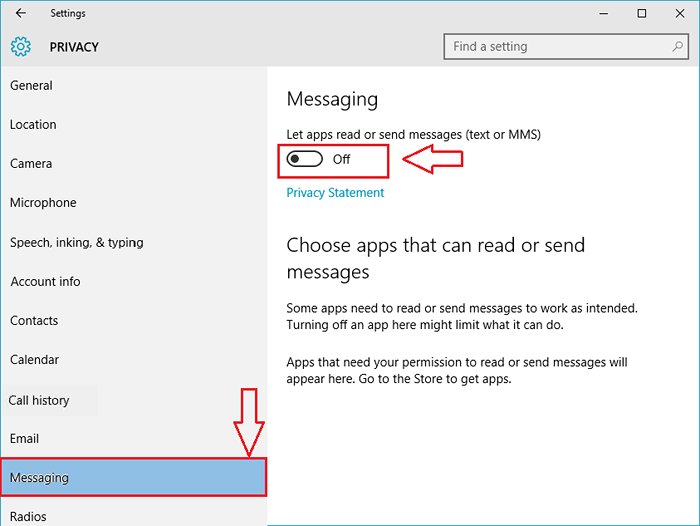
- 3364
- 472
- Maria Piwowarczyk
Jak wyłączyć ustawienia prywatności wiadomości, historię połączeń, mikrofon i pisanie w nowej aktualizacji systemu Windows 10:- Ludzie zawsze martwią się, że ich urządzenia będą mądrzejsze od nich i kradną swoje informacje bez ich zgody. Dzięki zupełnie nowej wersji systemu Windows, Windows 10, ta obawa poszła tylko głośniej. Windows 10 jest już badany ze względu na dziką różnorodność polityk prywatności. Większość użytkowników nie wie, że istnieje niezawodny Prywatność Strona ustawień dla systemu Windows 10, która pozwala użytkownikom ustawić swoje preferencje prywatności. Użytkownicy mogą faktycznie zarządzać ustawieniami prywatności różnych sekcji, takich jak e -mail, aparat, mikrofon, kalendarz itp. Szczerze mówiąc, wszystko to są trochę stare. Te funkcje istnieją od czasu wydania systemu Windows 10. Zastanawiam się, co jest wtedy nowego? Cóż, dwa nowe ustawienia wymienione Wiadomości I Historia połączeń zostały wydane przez Microsoft w swojej listopadowej aktualizacji. Czytaj dalej, aby dowiedzieć się wszystkich o tych dwóch nowych funkcjach i tak, oczywiście, rzućmy okiem na niektóre ze starych.
Zobacz też : - Zatrzymaj szpiegowanie systemu Windows 10
KROK 1
- Rozłóż menu Start i kliknij Ustawienia opcja jak pokazano.
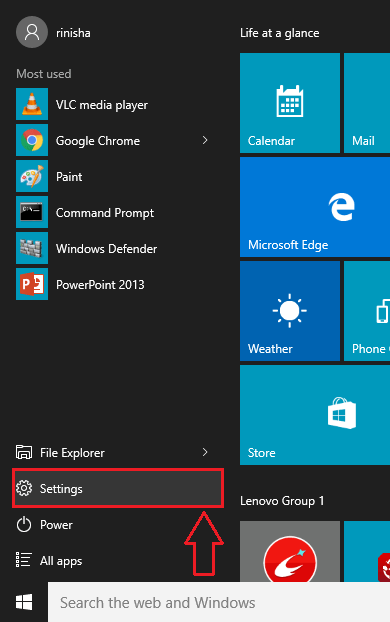
KROK 2
- Z Aplikacja Ustawienia, Wybierz opcję nazwaną Prywatność. Spowoduje to otwarcie nowego okna dla Prywatność Ustawienia.
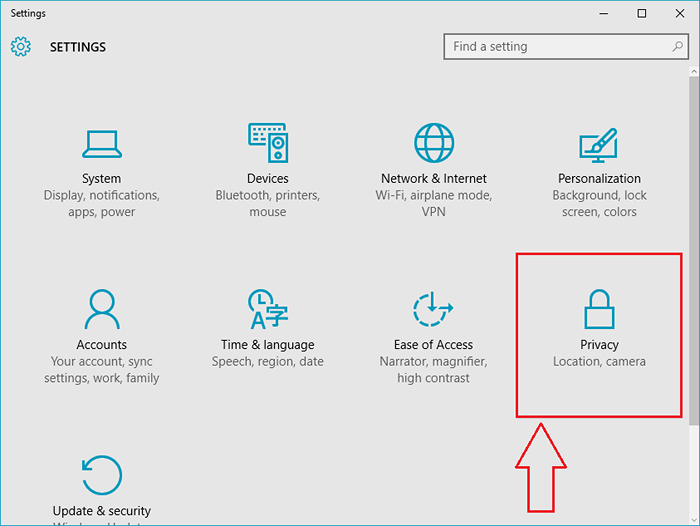
KROK 3
- Teraz z opcji wymienionych w lewym okienku okna wybierz ten nazwany Wiadomości. W prawym okienku będziesz mógł zobaczyć przycisk przełączania, który mówi Pozwól aplikacjom odczytać lub wysyłać wiadomości. Jeśli włączysz ten przycisk przełączania, oznacza to, że nie masz nic przeciwko aplikacjom zainstalowanym w systemie czytania lub wysyłaniu wiadomości. Jeśli nie chcesz, aby tak się stało, zawsze możesz wyłączyć ten przycisk przełączania.
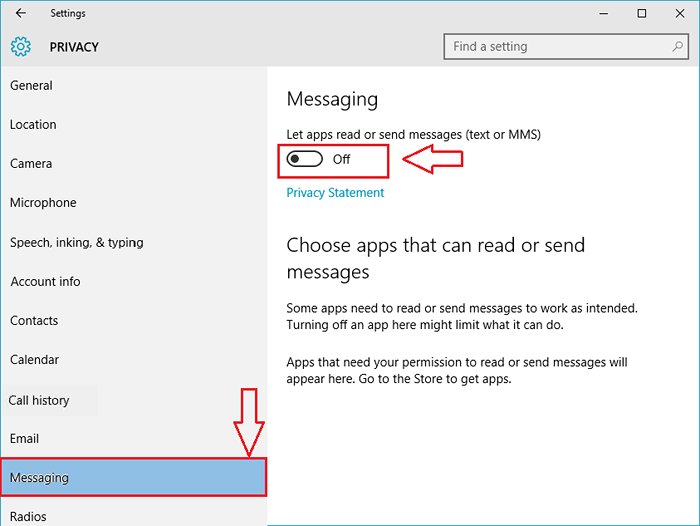
KROK 4
- Jak następny kliknij opcję nazwaną Historia połączeń Z lewego okienka. Ponownie, jeśli spojrzysz na prawą okno, zobaczysz przycisk przełączania, który mówi Pozwól aplikacjom uzyskać dostęp do mojej historii połączeń. Obróć przycisk przełączania NA Lub WYŁĄCZONY Zgodnie z Twoimi preferencjami.
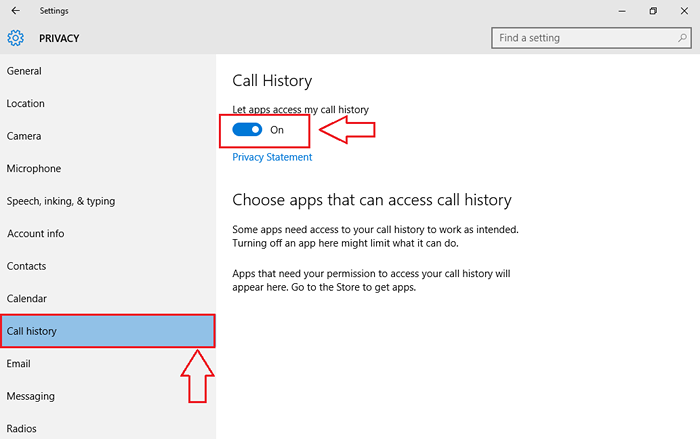
Krok 5
- Teraz ustawmy Mikrofon preferencje. W tym celu kliknij Mikrofon Opcja z opóźnia lewego okna. W prawym oknie obróć przycisk przełączania, który mówi Pozwól aplikacjom używać mojego mikrofonu, Na lub wyłączane zgodnie z twoim wyborem. Możesz także specjalnie zapobiec użyciu mikrofonu aplikacji, wyłączając przycisk przełączania dla tej konkretnej aplikacji.
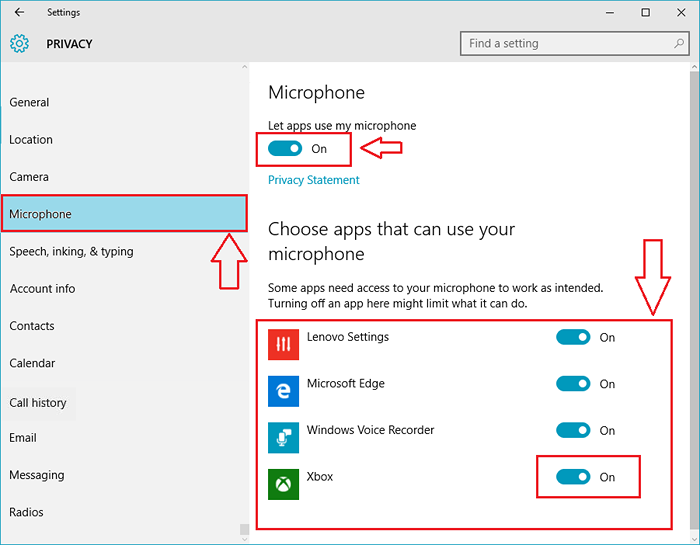
Krok 6
- Następnie kliknij opcję nazwaną Trustowanie i pisanie mowy z lewego panelu. Teraz przejdź do prawego panelu. Kliknij Przestań mnie poznać przycisk, jeśli chcesz wyczyścić wszystkie informacje, które Twoje urządzenie wie o Tobie i wyłączyć Cortanę.
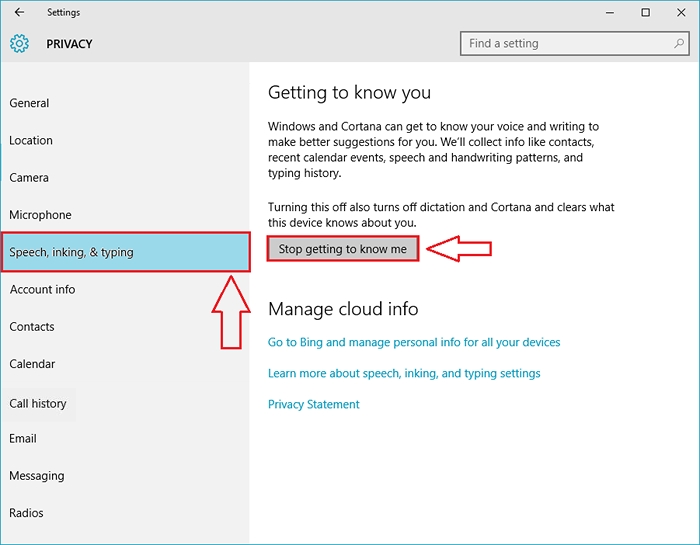
Krok 7
- Otwiera się nowe okno, które prosi o potwierdzenie. Kliknij Wyłączyć coś przycisk.
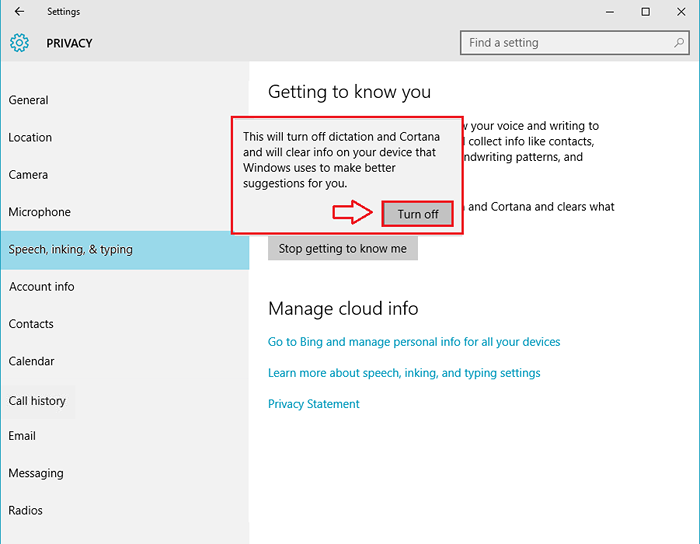
Krok 8
- Jak następny kliknij Łączność Z lewego okienka. Jak zwykle możesz zapobiec/pozwolić urządzeniu dostęp do kontaktów, wyłączając/na powiązanym z nim przycisku przełączania.
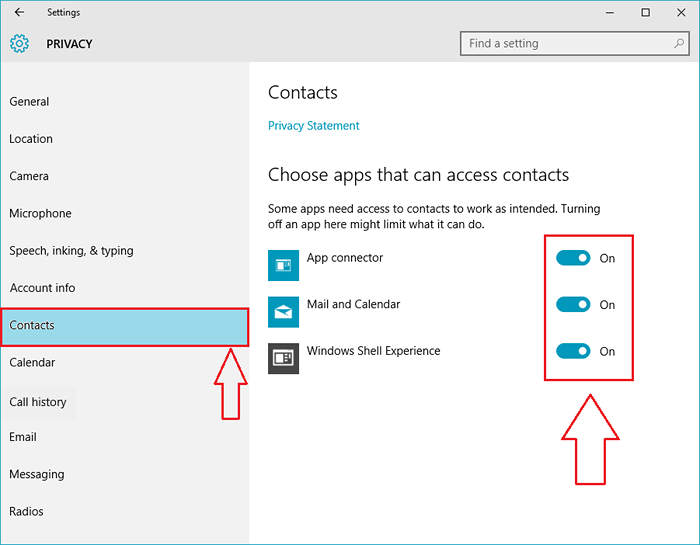
Otóż to. Możesz powtórzyć te same kroki z dowolną z opcji wymienionych w lewym panelu Prywatność okno. Teraz możesz usiąść i zrelaksować się, ponieważ Windows 10 nie zabierze żadnej z twoich informacji bez twojej wiedzy. Mam nadzieję, że artykuł uznałeś za przydatny.
- « Jak uwolnić miejsce na dysku, usuwając poprzednie kopie zapasowe obrazu Windows 10
- Jak ustawić powinowactwo do aplikacji w systemie Windows 10 /11 »

